在Excel文档当中使用PERMUT函数可以返回从数字对象中选择的给定数目对象的排列数。其操作方法是直接选中空白单元格,然后通过公式选项,找到其他函数,在其他函数的下拉菜单当中找到统计选项,点击统计按钮,打开统计的函数列表,在统计的函数列表当中选择PERMUT,打开函数参数的设置页面,完成函数参数的输入,点击确定按钮即可。
需要使用的工具:电脑联想小新Pro14,Windows 10,Excel 2019。
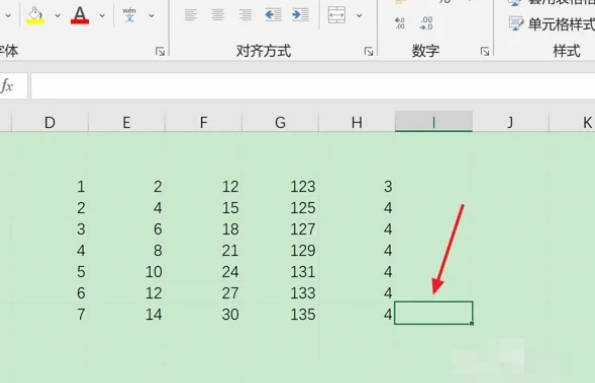
在Excel文档当中使用PERMUT函数的方法步骤:
1. 首先在电脑的桌面上找到需要编辑的Excel文档,双击文档将文档打开,进入Excel文档的编辑界面。
2. 在Excel文档的编辑区域中,将表格数据输入,表格数据输入完成之后,选择任意一个空白的单元格进行PERMUT函数的使用。
3. 移动鼠标的单元格在顶端菜单栏中找到公式选项卡,使用鼠标,点击公式按钮,打开公式选项,在函数库专区找到其他函数这一选项。
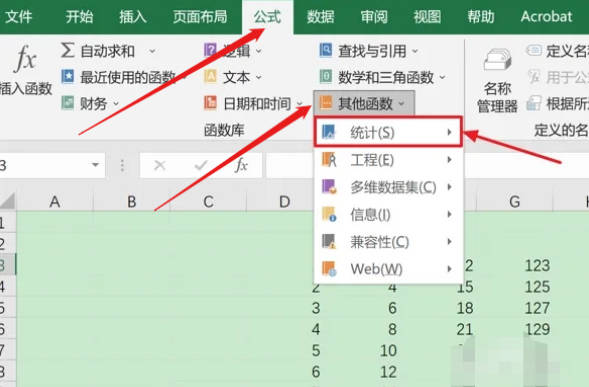
4. 使用鼠标点击一下其他函数选项右侧的倒三角形图标,打开下拉菜单。在下拉菜单当中选择统计选项。
5. 点击统计右侧向右的三角形图标打开统计函数列表,在函数列表当中找到PERMUT,使用鼠标单击选中。页面上就会弹出函数参数的设置页面。
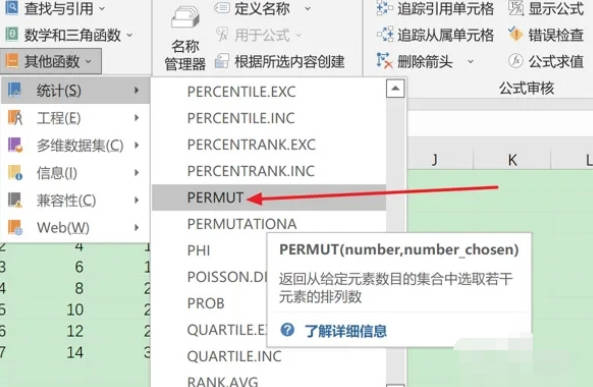
6. 在函数参数的设置页面中,给用户提供了每一个函数参数的输入框,在函数参数后面的输入框中,输入相应函数参数所在的单元格。函数参数输入完成之后,点击弹出页面右下角的确定按钮,返回Excel表格的编辑界面,就可以查看计算结果。
7. 更简单的使用PERMUT的方法是直接选中空白单元格之后,在单元格的输入框中输入函数公式=PERMUT(number,number_chosen),注意括号中的内容是进行计算所需要的函数参数。函数公式输入完成之后,在键盘上点击确定按钮即可进行计算并在单元格中填充结果。




